Chưa có sản phẩm trong giỏ hàng.
Hướng Dẫn
Làm sao để tải ảnh không cho copy trên web về máy tính
Khi đang lướt web bạn vô tình gặp những hình ảnh đẹp và muốn tải ảnh về để chia sẻ với bạn bè. Tuy nhiên, bạn lại không thể nào tải chúng về máy do tính năng Save as Image đã bị vô hiệu hóa hoàn toàn. Vậy làm sao để tải ảnh không cho copy trên web về máy tính? Cùng tìm hiểu bài viết sau để có câu trả lời nhé!
Xem thêm: Cách lấy link video youtube trên điện thoại, máy tính đơn giản
1. Cách lưu ảnh từ trang web không cho phép lưu ảnh trên Cốc Cốc
Bước 1: Truy cập vào website có chứa hình ảnh mà bạn muốn lưu.
Bước 2: Tại giao diện của trang web đó, bạn nhấp chuột phải và chọn mục Kiểm tra (Inspect) hoặc nhấn tổ hợp phím Ctrl + Shift + I.
Bước 3: Cửa sổ Developer Tools được mở ra, hãy tìm và chọn tab Applications. Nếu không tìm thấy thì bạn có thể chọn biểu tượng “>>”.
Bước 4: Ở khung cửa sổ bên trái, tại thư mục Frames, hãy chọn mũi tên bên trái mục Top -> Chọn Images.
Bước 5: Lúc này, mục Images sẽ xuất hiện toàn bộ những hình ảnh tại trang web mà bạn muốn lưu về máy.
Để chọn được những hình ảnh mà bạn muốn tải về, bạn nhấn chuột trái vào tên của từng file ảnh, hình ảnh sẽ hiển thị tương ứng ở ô bên phải màn hình.
Bước 7: Khi đã chọn được ảnh bạn muốn tải về, hãy nhấn chuột phải vào file hình ảnh đó -> Chọn Open in new tab.
Bước 8: Hình ảnh mà bạn cần tải sẽ xuất hiện một đường link mới, tiếp tục thực hiện lưu bằng cách nhấn chuột phải và chọn Lưu hình ảnh thành… (Save image as…).
Chỉ với những thao tác trên bạn đã tải thành công những hình ảnh mình muốn tại trang web không cho lưu ảnh rồi. Hãy mở thư viện ảnh và kiểm tra lại ảnh đã lưu nhé.
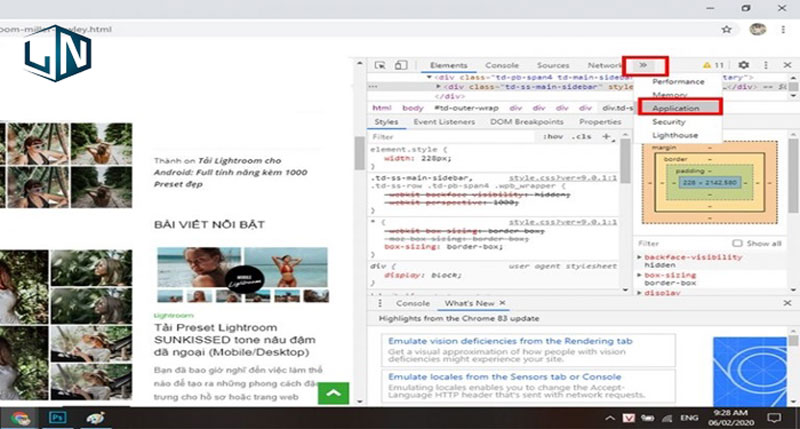
2. Tải ảnh không cho copy trên web về máy tính trên Chrome
Cách 1: Sử dụng tổ hợp phím Ctrl + Shift + I
Cách thực hiện giống với lưu ảnh trên Cốc Cốc:
Bước 1: Đầu tiên, bạn truy cập vào trang web có chứa hình ảnh mà mình muốn tải về. Tại giao diện chính của web, bạn nhấp chuột phải và chọn mục Kiểm tra – Inspect hoặc nhấn tổ hợp phím Ctrl + Shift + I.
Bước 2: Một cửa sổ mới xuất hiện, bạn chọn tab Applications nằm ở phía trên. Khi không tìm thấy tab đó, bạn có thể nhấp vào biểu tượng “>>”.
Bước 3: Hệ thống hiển thị đến mục Frames, bạn chọn Top, sau đó chọn Images. Tại đây sẽ hiển thị toàn bộ hình ảnh của trang web mà bạn đang mở.
Bước 4: Hãy chọn ảnh mà bạn muốn lưu về máy. Để kiểm tra đúng hình ảnh muốn lưu, bạn nhấp chuột phải vào tên ảnh, hình ảnh tương ứng sẽ hiển thị bên phải màn hình.
Bước 5: Với những ảnh mà bạn muốn lưu, chỉ cần chọn vào ảnh và chọn Open in new tab.
Bước 6: Lúc này, hình ảnh cần lưu sẽ xuất hiện tại cửa sổ mới, bạn nhấp chuột phải và chọn Lưu hình ảnh thành… (Save image as…).
Đến đây là đã hoàn tất quá trình rồi nhé! Thực hiện khá đơn giản phải không nào.
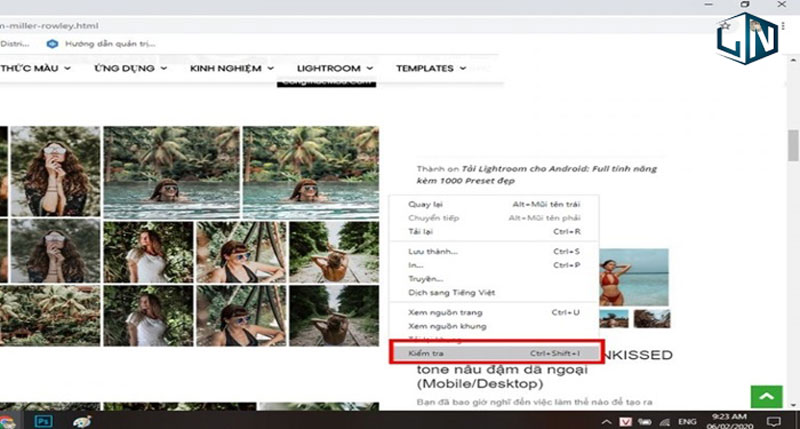
Cách 2: Lưu trang web
Bước 1: Truy cập vào trang web mà bạn muốn tải ảnh, sau đó nhấn tổ hợp phím Ctrl + S. Lúc này, màn hình xuất hiện một hộp thoại mới, bạn chọn Lưu toàn bộ website và chọn Save.
Bước 2: Sau khi trang web được tải xuống thành công, bạn hãy tạo lập 1 file html và 1 folder.
Tại folder vừa tạo này sẽ chứa toàn bộ hình ảnh của trang web bạn vừa tải, bạn hãy nhấp chuột phải vào file html và chọn Open with, tiếp tục chọn Word.
Như vậy là bạn đã sao chép thành công những nội dung của website đó, trong đó sẽ có cả hình ảnh mà bạn muốn tải về.
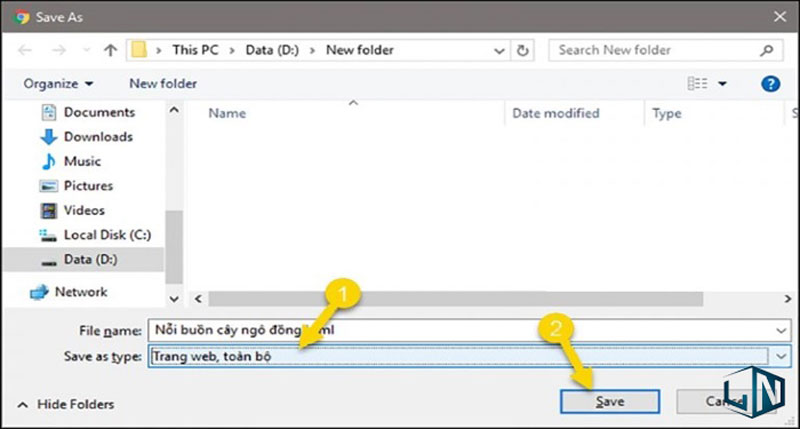
Cách 3: Vô hiệu hóa JavaScript
Cách này bạn sẽ tiến hành tắt chế độ chặn lưu ảnh của trang web mà mình đang truy cập.
Bước 1: Đầu tiên, bạn copy đường dẫn “chrome://settings/content/javascript” này và dán vào khung tìm kiếm của Chrome. Sau đó, nhấn Enter.
Bước 2: Giao diện Cài đặt sẽ hiển thị, bạn tìm và chọn mục Bị chặn. Bạn hãy di chuột gạt sang trạng thái tắt.
Bước 3: Sau đó, bạn trở lại trang web có chứa hình ảnh cần lưu và nhấn tải lại trang. Để lưu ảnh bạn chỉ cần thực hiện bằng cách di chuyển đến ảnh, nhấp chuột phải và chọn Lưu hình ảnh thành… (Save image as…).
Xem thêm: Cách xoay ảnh bị ngược, xoay ngang trên máy tính không cần phần mềm
3. Cách lưu ảnh từ những trang web không cho phép lưu ảnh trên Firefox
Cách 1: Lưu ảnh tại mục đa phương tiện
Bước 1: Truy cập vào trang web có chứa hình ảnh cần lưu trên trình duyệt Firefox. Sau đó, nhấp vào chuột phải và chọn Xem thông tin về trang (View Page Info).
Bước 2: Lúc này sẽ xuất hiện một giao diện mới, bạn chọn mục Đa phương tiện (Media). Ở đây sẽ chứa toàn bộ hình ảnh của trang web bạn muốn lưu ảnh.
Tiếp theo, bạn di chuyển chuột để tìm hình ảnh mà mình cần lưu. Bạn nhấp vào hình ảnh và chọn Lưu thành… (Save as…)
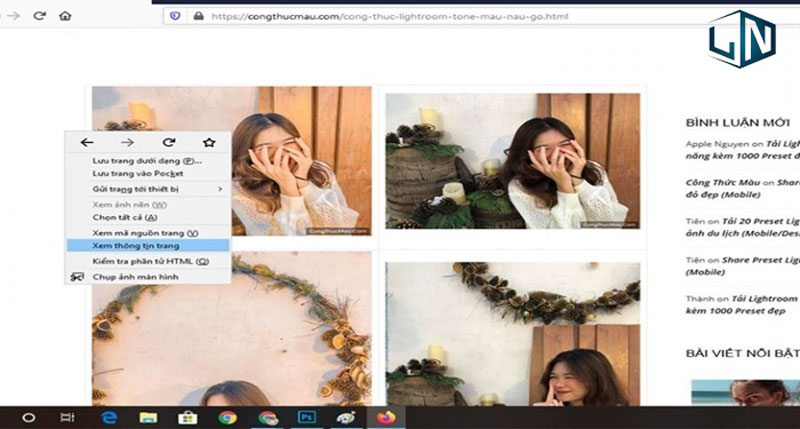
Cách 2: Lưu ảnh thông qua từ khóa Image
Bước 1: Tại giao diện trang web có chứa hình ảnh cần lưu, bạn nhấp chuột phải vào một khoảng trắng bất kỳ trên trang và chọn Xem mã nguồn trang (Inspect Element).
Bước 2: Thư mục mới xuất hiện, bạn nhập Image vào khung tìm kiếm bên góc trái màn hình hoặc nhấn tổ hợp phím Ctrl + F và nhấp Image.
Bước 3: Bạn dùng tính năng Highlight All hoặc Whole Word để làm nổi bật từ khóa và dễ nhận diện hơn.
Bước 4: Sau đó, nhấp chuột vào đường link có chứa từ khóa Image, hình ảnh tương ứng sẽ hiển thị. Bạn nhấp chuột vào ảnh cần lưu và chọn Save image as… hình ảnh sẽ tự động tải về máy tính của bạn.
Để kiểm tra và xem lại hình ảnh, bạn di chuyển đến thư mục hình ảnh trên thiết bị của mình nhé.
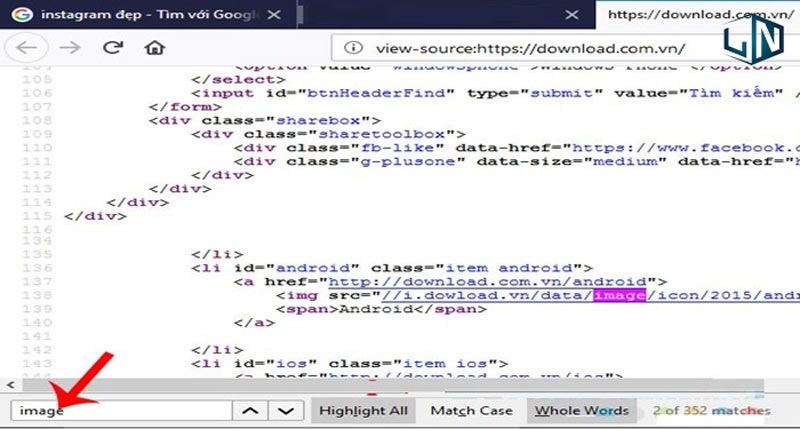
Trên đây là hướng dẫn cách tải ảnh không cho copy trên web về máy tính. Hy vọng bài viết này sẽ giúp bạn dễ dàng hơn trong việc lưu ảnh trên các website chặn tính năng tải ảnh, phục vụ tốt cho học tập và công việc. Chúc các bạn thành công!
Related posts:
Hình nền cung hoàng đạo Anime 3D cho máy tính đẹp, độc, lạ
Cách hacker tấn công vào máy tính của bạn thông qua màn hình chính
Người mới bắt đầu học lập trình máy tính cần tập trung vào những gì?
Tải Adobe Illustrator CC 2021 Full bản chuẩn mới nhất
Cách thêm máy tính vào Excel không phải ai cũng biết
Tải Adobe illustrator CC 2019 Full Crack - Hướng dẫn Cài đặt
Tải Format Factory Full Crack 2017 bản chuẩn
Top 5 game cho máy tính xách tay cấp thấp hay nhất
Hướng dẫn điều chỉnh độ sáng màn hình máy tính thủ công và tự động
intel Core i5 5200u đánh giá chi tiết



